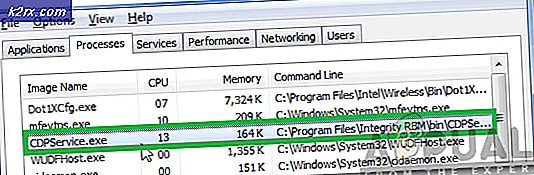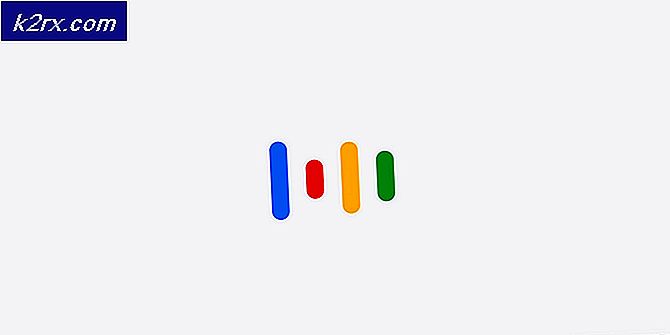So verbinden Sie den Xbox One Controller mit dem Mac
Wir alle wissen, dass das Spielen auf einem Mac nicht beliebt ist, aber einige Traditionen haben sich geändert. In der Vergangenheit war dies nur für Xbox 360-Controller möglich, aber die neueste Software, die wir verwenden werden, unterstützt auch Xbox One-Controller.
Schritt 1: Reinigen Sie Ihren Mac (für Speicherplatz)
Bevor wir mit der Installation neuer Hardware und Software beginnen, möchten wir Sie daran erinnern, wie wichtig die Reinigung Ihres Mac tatsächlich ist. Sie müssen mehr Speicherplatz auf Ihrem Mac haben, damit diese nach der Installation der neuen Software einwandfrei funktioniert. Sie können herunterladen CleanMyMac und Veröffentlichung einiger Daten.
Schritt 2: Installieren der Treiber und Anschließen des Xbox One-Controllers an den Mac
Sobald Ihr Mac bereinigt ist, können Sie mit der Installation der erforderlichen Treiber fortfahren. Wenn Sie keinen Xbox-Kabelcontroller haben, können Sie einen für etwa 40 bis 50 US-Dollar im nächstgelegenen Geschäft kaufen. Führen Sie die folgenden Schritte aus, um den Treiber korrekt zu installieren:
- Herunterladen und Installieren die neueste Version des 360 Controller-Treibers.
- Starten Sie Ihren Mac nach Abschluss der Installation neu.
- Nach dem Neustart finden Sie die Xbox 360-Controller in den Systemeinstellungen.
Sobald Sie die Treiber installiert haben, können Sie feststellen, dass auf Ihrem Mac keine Geräte gefunden wurden.
- Einfach einstecken den Controller an Ihren Mac. Sie brauchen möglicherweise USB C zu USB A. Kabel für diesen Schritt.
- Klicken OK und geh zu Systemeinstellungen.
- Wählen Sicherheit und Privatsphäre und unter dem Allgemeines Tab. Dann wähle Sperren unten links.
- Geben Sie Ihre ein Passwort wenn Sie gefragt werden, und wählen Sie Freischalten.
- Wählen Sie nun ermöglichen. Ihr kabelgebundener Controller sollte jetzt angeschlossen sein.
Bonus: Anschließen des Xbox One S-Controllers
Wenn Sie eine besitzen Xbox One S. Controller mit Bluetooth können Sie ohne zusätzliche Software oder Hardware verwenden. Folgen Sie einfach den Schritten:
- Oben auf dem Controller befindet sich einPairing-Taste.
- Drück es und halte es für einige Sekunden.
- Gehe zu Systemeinstellungen im Apple-Menü und wählen Sie Bluetooth.
- Du wirst sehen Drahtloser Controller.
- Wählen Sie es aus und klicken Sie auf Paar.
- Sobald das Pairing abgeschlossen ist, können Sie Ihre Spiele genießen.
Wir hoffen, dass dies ein hilfreicher Artikel für alle Mac-Spieler war.